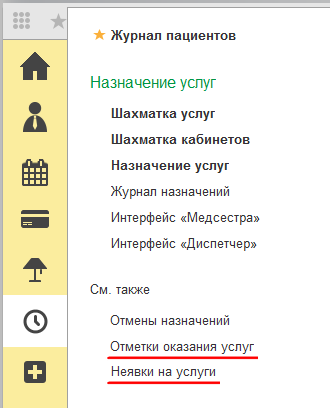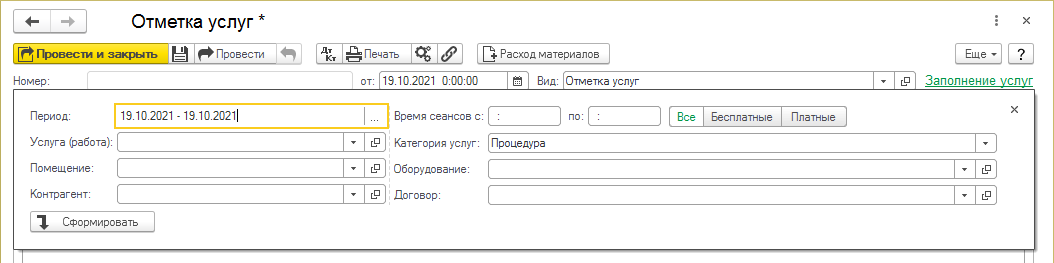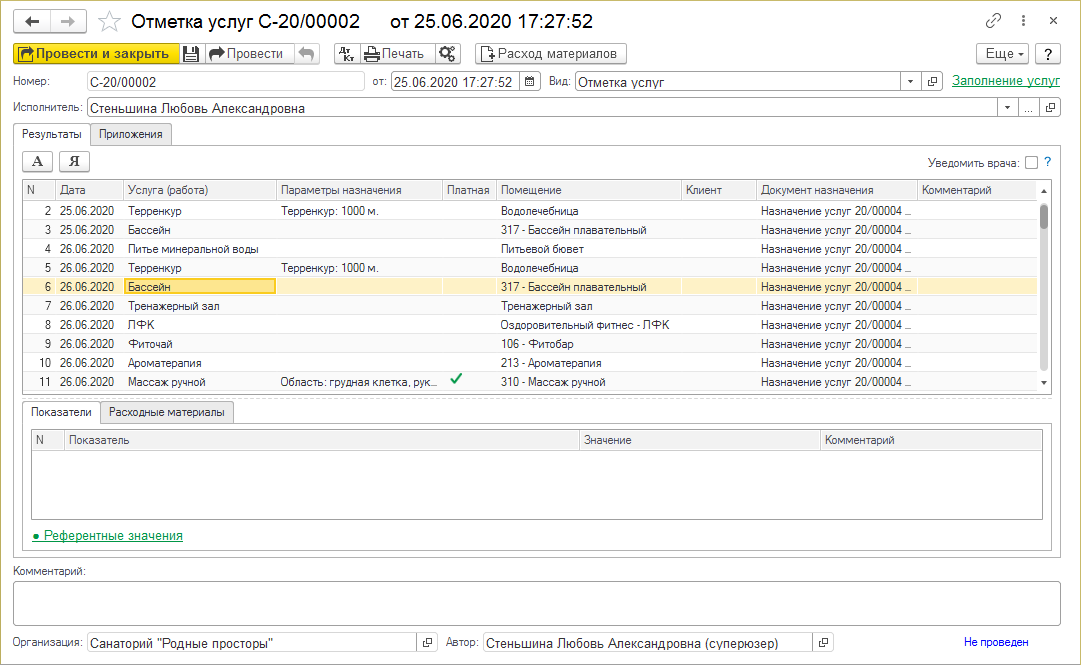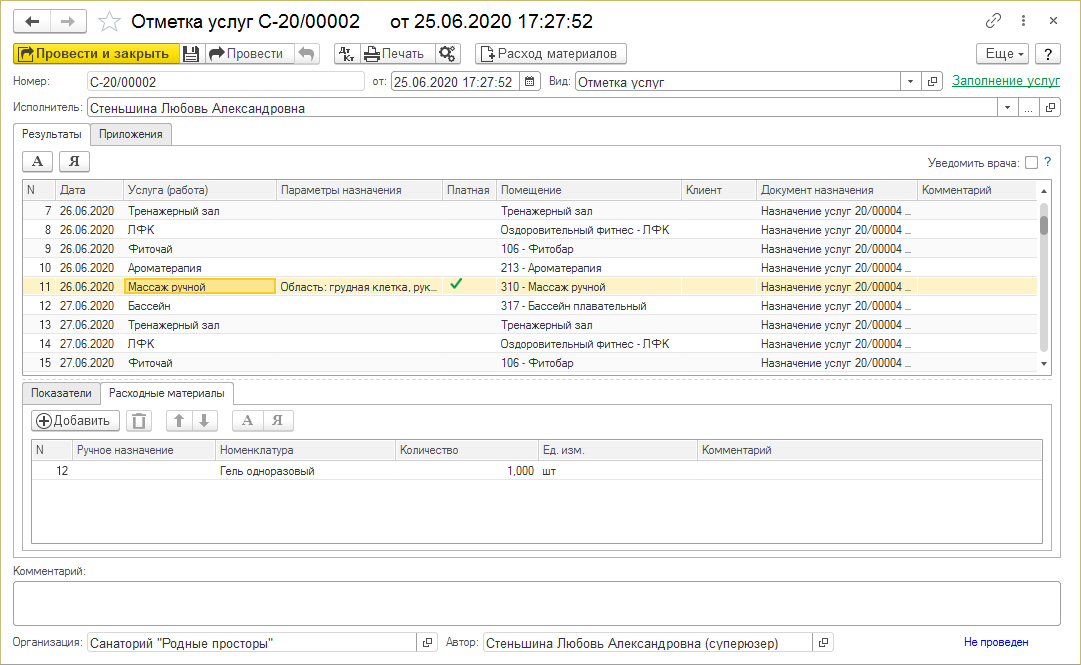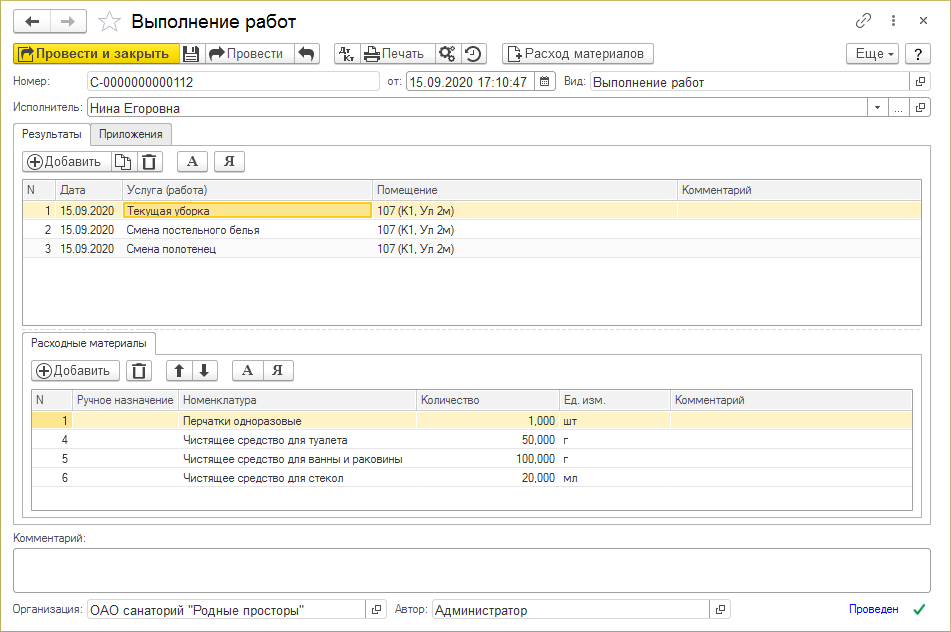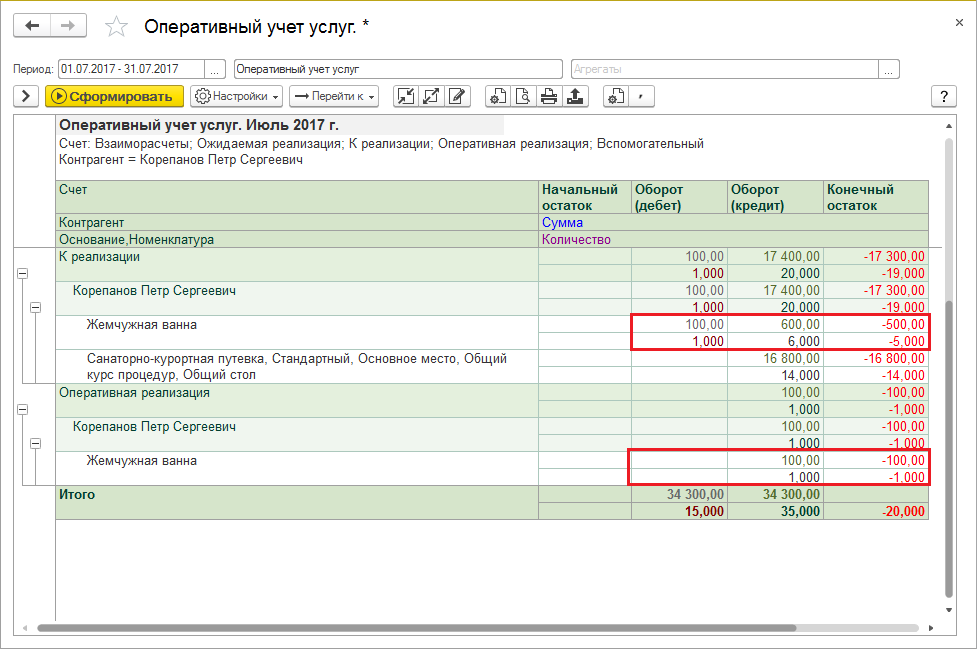Документ "Отметка услуг" (КУС) — различия между версиями
| (не показана 61 промежуточная версия 4 участников) | |||
| Строка 1: | Строка 1: | ||
| − | <noinclude>[[Категория:Документы (КУС)]][[Категория:Учет факта прохождения услуг (КУС)]]</noinclude> | + | <noinclude>[[Категория:Документы медуслуг (КУС)]][[Категория:Учет факта прохождения услуг (КУС)]]</noinclude> |
{| align="right" | {| align="right" | ||
| __TOC__ | | __TOC__ | ||
|} | |} | ||
| − | [[Файл:Открытие журналов отметок оказания услуг и неявок.png | + | [[Файл:Открытие журналов отметок оказания услуг и неявок.png]] <br clear all> |
| − | |||
| − | Отметить | + | Документ «Отметка услуг» предназначен для фиксации факта оказания услуги (прохождения процедуры). |
| − | * из [[Мобильное приложение | + | Отметить факт оказания услуг можно из следующих мест в программе: |
| − | * из [[Интерфейс "Медицина" (КУС)#Отметка сеансов| | + | * из [[Мобильное приложение «Кинт: Медсестра» (КУС)|мобильного приложения «Кинт: Медсестра»]] |
| − | * из [[ | + | * из [[Интерфейс "Медицина" (КУС)#Отметка сеансов|интерфейса «Медицина» в разделе '''Отметка сеансов''']] |
| − | * на форме «Гостиница — Учет работ — Отметки выполнения работ». | + | * из «Журнала отметок оказания услуг» или «Журнала неявок на услуги» |
| + | * в [[Интерфейс "Администратор питания" (КУС)#Закладка Услуги питания|интерфейсе «Администратор питания» на закладке '''Услуги питания''']] можно отметить оказание услуг питания. | ||
| + | <!-- * на форме «Гостиница — Учет работ — Отметки выполнения работ». --> | ||
Документ «Отметка услуг» может быть трех видов: | Документ «Отметка услуг» может быть трех видов: | ||
| − | * отметка услуг | + | * [[#Документ «Отметка услуг»|отметка услуг]] |
| − | * | + | * [[#Документ «Неявка на услуги»|неявка на услуги]] |
| − | + | * [[#Документ «Выполнение работ»|выполнение работ]] | |
| − | Документы видов «Отметка услуг» и «Выполнение работ» хранятся в | + | Отметка услуг без показателей не делает записей в регистре «Медицинские записи». |
| − | Документы вида «Неявка на услуги» хранятся в | + | |
| + | При установке нового релиза программы в регистре «Медицинские записи» удаляются записи, являющиеся отметками без показателей. | ||
| + | |||
| + | == Журналы документов отметки услуг == | ||
| + | Документы видов «Отметка услуг» и «Выполнение работ» хранятся в журнале «Отметки оказания услуг».<br> | ||
| + | Документы вида «Неявка на услуги» хранятся в журнале «Неявки на услуги». | ||
Журналы отметок оказания услуг и неявок на услуги можно найти в разделе УСЛУГИ — '''См. также'''. | Журналы отметок оказания услуг и неявок на услуги можно найти в разделе УСЛУГИ — '''См. также'''. | ||
| − | == | + | == Создание документа «Отметка услуг» == |
| − | Документ «Отметка услуг» формируется автоматически. | + | Документ «Отметка услуг» формируется автоматически при отметке прохождения услуг: |
| + | * В [[Мобильное приложение «Кинт: Медсестра» (КУС)#Отметка прохождения медицинских услуг|мобильном приложении «Кинт: Медсестра»]]. | ||
| + | * В [[Интерфейс "Медицина" (КУС)#Отметка сеансов|интерфейсе «Медицина» в разделе '''Отметка сеансов''']] | ||
| + | * В [[Интерфейс "Администратор питания" (КУС)#Закладка Услуги питания|интерфейсе «Администратор питания» на закладке '''Услуги питания''']]. При фиксировании прохождения человека в столовую на завтрак, обед и ужин. | ||
| − | # | + | Документ «Отметка услуг» формируется вручную: |
| + | * При отметке выполнения [[Документ "Наряд на работы" (КУС)|«Наряда на работу»]] по услугам клининга. В этом случае создается документ [[#Документ «Выполнение работ»|«Выполнение работ»]]. | ||
| + | * Если необходимо массово отметить прохождение медицинских услуг за день. В этом случае он создается из «Журнала отметок оказания услуг» раз в день обычно вечером. | ||
| + | |||
| + | === Массовая отметка оказания услуг === | ||
| + | # В «Журнале отметок оказания услуг» нажмите кнопку '''''Создать'''''. | ||
| + | # В документе «Отметка услуг» в разделе '''Заполнение услуг''' установите нужные параметры, особенно период и услугу. | ||
| + | # Нажмите кнопку '''''Сформировать''''' — табличная часть документа заполнится услугами, соответствующими заданным параметрам. | ||
| + | # Проведите документ — услуги будут отмечены выполненными. | ||
| + | <!-- == Порядок работы == | ||
| + | # В документе на панели справа заполните '''Параметры формирования''': выберите услугу, вид услуги (все, платные, бесплатные), период, за который нужно отметить услуги в документе, помещение услуги, исполнителя услуги и др. | ||
#: Параметры документа «Отметка услуг» заполняются автоматически после ввода отметки об услуге (неявке). | #: Параметры документа «Отметка услуг» заполняются автоматически после ввода отметки об услуге (неявке). | ||
#: При необходимости введите комментарий к отметке услуг. | #: При необходимости введите комментарий к отметке услуг. | ||
| Строка 31: | Строка 50: | ||
# Нажмите кнопку '''''Сформировать'''''. | # Нажмите кнопку '''''Сформировать'''''. | ||
# Чтобы сохранить документ нажмите одну из кнопок '''''Провести и закрыть''''', [[Файл:Записать.png]] '''''Записать''''' или '''''Провести'''''. | # Чтобы сохранить документ нажмите одну из кнопок '''''Провести и закрыть''''', [[Файл:Записать.png]] '''''Записать''''' или '''''Провести'''''. | ||
| − | |||
<!-- # Откройте форму '''Оказание услуг''' (МЕДИЦИНА — '''Сервис''' — '''Оказание услуг''') и найдите пациента. | <!-- # Откройте форму '''Оказание услуг''' (МЕДИЦИНА — '''Сервис''' — '''Оказание услуг''') и найдите пациента. | ||
# Нажмите кнопку '''''Оказать услугу'''''. Если необходимо отметить неявку нажмите кнопку '''''Еще — Отметить неявку'''''. | # Нажмите кнопку '''''Оказать услугу'''''. Если необходимо отметить неявку нажмите кнопку '''''Еще — Отметить неявку'''''. | ||
| − | # Откроется документ | + | # Откроется документ «Отметка услуг». При отметке неявки откроется подвид документа «Неявка на услуги». |
# Проверьте в нем правильность указания исполнителя. | # Проверьте в нем правильность указания исполнителя. | ||
# Нажмите кнопку '''''Провести и закрыть'''''. --> | # Нажмите кнопку '''''Провести и закрыть'''''. --> | ||
| − | == | + | == Документ «Отметка услуг» == |
| − | + | В документ нужно занести фактические параметры оказания услуги — что было по факту ее оказания. | |
| − | + | ||
| − | + | '''''Расход материалов''''' | |
| − | + | : Создать или, если он уже по этому документу создан, открыть документ [[Документ "Требование-накладная" (КУС)|«Требование-накладная»]], в котором можно списать расходные материалы. | |
| − | |||
| − | == Документ «Отметка услуг» == | + | ==== Заполнение услуг ==== |
| + | В этом разделе можно задать параметры, нажать кнопку '''''Сформировать''''' и документ заполнится услугами, соответствующими заданным параметрам. | ||
| + | |||
| + | : [[Файл:Отметка услуг Заполнение.png|Документ «Отметка услуг», раздел «Заполнение услуг»]] | ||
| + | |||
| + | === Закладка Результаты === | ||
| + | На закладке отображается список услуг, которые нужно отметить выполненными. | ||
| + | |||
| + | ==== Показатели ==== | ||
| + | На этой закладке отображаются показатели услуги (они задаются в ее [[Справочник "Услуги" (КУС)#Закладка Показатели|карточке на закладке '''Показатели''']]). | ||
| + | |||
| + | '''Референтные значения''' — нормы показателя (задаются в [[Справочник "Медицинские показатели" (КУС)#|карточке показателя на закладке '''Референтные значения''']]). | ||
| + | |||
| + | : [[Файл:Документ отметка услуг.png|Документ «Отметка услуг», закладка «Показатели»]] | ||
| + | |||
| + | ==== Расходные материалы ==== | ||
| + | На этой закладке отображается список расходных материалов выбранной курсором услуги, которые были определены для нее при назначении услуг пациенту документом [[Документ "Назначение услуг" (КУС)#Закладка Расходные материалы|«Назначение услуг»]] (в нем на закладке '''Услуги''' и на закладке '''Расходные материалы''' у выбранной услуги). | ||
| + | |||
| + | Список расходных материалов услуги можно редактировать вручную, если в [[Справочник "Услуги" (КУС)#Закладка Расходные материалы|карточке услуги на закладке '''Расходные материалы''']] не стоит галочка «Запрет изменения». Список можно редактировать вручную, чтобы указать фактический состав и количество израсходованных материалов для каждой услуги. | ||
| + | * С помощью кнопки '''''Добавить''''' можно добавить расходные материалы, которые фактически были использованы при оказании услуги. | ||
| + | * С помощью кнопки [[Файл:Удалить.png]] '''''Удалить''''' можно удалить материалы, которые не были использованы при оказании услуги. | ||
| + | * Можно изменить количество материала — установить то, которое было использовано фактически. | ||
| + | * Можно написать комментарий к расходному материалу. | ||
| + | |||
| + | : [[Файл:Отметка услуг Расходные материалы.png|Документ «Отметка услуг», закладка «Расходные материалы»]] | ||
| − | + | === Закладка Приложения === | |
| + | На этой закладке можно добавить разные файлы-приложения к документу какие вы сочтете необходимыми. | ||
== Документ «Неявка на услуги» == | == Документ «Неявка на услуги» == | ||
| + | Подробнее о работе с неявками на услуги читайте на странице [[Неявка на услуги (КУС)]]. | ||
: [[Файл:Документ неявка на услуги.png|Документ «Неявка на услуги»]] | : [[Файл:Документ неявка на услуги.png|Документ «Неявка на услуги»]] | ||
| − | + | == Документ «Выполнение работ» == | |
| + | Документом «Выполнение работ» отмечается выполнение работ одного определенного исполнителя. | ||
| + | |||
| + | По документам «Выполнение работ» создается отчет [[Отчет "Выполненные работы" (КУС)|«Выполненные работы»]]. | ||
| − | == | + | === Создание документа «Выполнение работ» === |
| + | # Документ «Выполнение работ» формируется из документа [[Документ "Наряд на работы" (КУС)#Форма документа «Наряд на работы»|«Наряд на работы»]] при нажатии на кнопку '''''Отметка о выполнении'''''. В «Выполнение работ» попадают неотмеченные работы исполнителя, выбранного в таблице работ в документе «Наряд на работы». | ||
| + | # В «Выполнении работ» справа можно выбрать разные параметры «Услуга (работа)», «Вид услуг», «Помещение», исполнителя, период и нажать кнопку '''''Сформировать''''' — в таблицу добавятся услуг и работы, соответствующие параметрам. | ||
| + | # С помощью кнопок [[Файл:Добавить.png]] '''''Добавить''''', [[Файл:Копировать.png]] '''''Копировать''''' и [[Файл:Удалить.png]] '''''Удалить''''' можно отредактировать список работ: добавить или удалить работы из списка. | ||
| + | # В разделе '''Расходные материалы''' отображаются расходные материалы выбранной услуги. По умолчанию отображаются расходные материалы услуг из документа «Наряд на работы», из которого был создан этот документ «Выполнение работ». С помощью кнопок [[Файл:Добавить.png]] '''''Добавить''''' и [[Файл:Удалить.png]] '''''Удалить''''' можно отредактировать состав материалов и можно изменить их количество, и таким образом указать фактический расход материалов для каждой услуги. | ||
| + | # Проведите документ и работы будут отмечены выполненными. | ||
| − | + | '''''Расход материалов''''' | |
| + | : Создать или, если он уже по этому документу создан, открыть документ [[Документ "Требование-накладная" (КУС)|«Требование-накладная»]] для списания расходных материалов. | ||
: [[Файл:Документ выполнение работ.png|Документ «Выполнение работ»]] | : [[Файл:Документ выполнение работ.png|Документ «Выполнение работ»]] | ||
| Строка 67: | Строка 119: | ||
: [[Файл:Оперативный учет-оперативная реализация (услуги).png]] | : [[Файл:Оперативный учет-оперативная реализация (услуги).png]] | ||
| + | |||
| + | == История изменений, ссылки сюда == | ||
| + | {{:Служебная:Whatlinkshere/Документ "Отметка услуг" (КУС)}} | ||
Текущая версия на 15:41, 21 августа 2023
Документ «Отметка услуг» предназначен для фиксации факта оказания услуги (прохождения процедуры). Отметить факт оказания услуг можно из следующих мест в программе:
- из мобильного приложения «Кинт: Медсестра»
- из интерфейса «Медицина» в разделе Отметка сеансов
- из «Журнала отметок оказания услуг» или «Журнала неявок на услуги»
- в интерфейсе «Администратор питания» на закладке Услуги питания можно отметить оказание услуг питания.
Документ «Отметка услуг» может быть трех видов:
Отметка услуг без показателей не делает записей в регистре «Медицинские записи».
При установке нового релиза программы в регистре «Медицинские записи» удаляются записи, являющиеся отметками без показателей.
Журналы документов отметки услуг
Документы видов «Отметка услуг» и «Выполнение работ» хранятся в журнале «Отметки оказания услуг».
Документы вида «Неявка на услуги» хранятся в журнале «Неявки на услуги».
Журналы отметок оказания услуг и неявок на услуги можно найти в разделе УСЛУГИ — См. также.
Создание документа «Отметка услуг»
Документ «Отметка услуг» формируется автоматически при отметке прохождения услуг:
- В мобильном приложении «Кинт: Медсестра».
- В интерфейсе «Медицина» в разделе Отметка сеансов
- В интерфейсе «Администратор питания» на закладке Услуги питания. При фиксировании прохождения человека в столовую на завтрак, обед и ужин.
Документ «Отметка услуг» формируется вручную:
- При отметке выполнения «Наряда на работу» по услугам клининга. В этом случае создается документ «Выполнение работ».
- Если необходимо массово отметить прохождение медицинских услуг за день. В этом случае он создается из «Журнала отметок оказания услуг» раз в день обычно вечером.
Массовая отметка оказания услуг
- В «Журнале отметок оказания услуг» нажмите кнопку Создать.
- В документе «Отметка услуг» в разделе Заполнение услуг установите нужные параметры, особенно период и услугу.
- Нажмите кнопку Сформировать — табличная часть документа заполнится услугами, соответствующими заданным параметрам.
- Проведите документ — услуги будут отмечены выполненными.
Документ «Отметка услуг»
В документ нужно занести фактические параметры оказания услуги — что было по факту ее оказания.
Расход материалов
- Создать или, если он уже по этому документу создан, открыть документ «Требование-накладная», в котором можно списать расходные материалы.
Заполнение услуг
В этом разделе можно задать параметры, нажать кнопку Сформировать и документ заполнится услугами, соответствующими заданным параметрам.
Закладка Результаты
На закладке отображается список услуг, которые нужно отметить выполненными.
Показатели
На этой закладке отображаются показатели услуги (они задаются в ее карточке на закладке Показатели).
Референтные значения — нормы показателя (задаются в карточке показателя на закладке Референтные значения).
Расходные материалы
На этой закладке отображается список расходных материалов выбранной курсором услуги, которые были определены для нее при назначении услуг пациенту документом «Назначение услуг» (в нем на закладке Услуги и на закладке Расходные материалы у выбранной услуги).
Список расходных материалов услуги можно редактировать вручную, если в карточке услуги на закладке Расходные материалы не стоит галочка «Запрет изменения». Список можно редактировать вручную, чтобы указать фактический состав и количество израсходованных материалов для каждой услуги.
- С помощью кнопки Добавить можно добавить расходные материалы, которые фактически были использованы при оказании услуги.
- С помощью кнопки
 Удалить можно удалить материалы, которые не были использованы при оказании услуги.
Удалить можно удалить материалы, которые не были использованы при оказании услуги. - Можно изменить количество материала — установить то, которое было использовано фактически.
- Можно написать комментарий к расходному материалу.
Закладка Приложения
На этой закладке можно добавить разные файлы-приложения к документу какие вы сочтете необходимыми.
Документ «Неявка на услуги»
Подробнее о работе с неявками на услуги читайте на странице Неявка на услуги (КУС).
Документ «Выполнение работ»
Документом «Выполнение работ» отмечается выполнение работ одного определенного исполнителя.
По документам «Выполнение работ» создается отчет «Выполненные работы».
Создание документа «Выполнение работ»
- Документ «Выполнение работ» формируется из документа «Наряд на работы» при нажатии на кнопку Отметка о выполнении. В «Выполнение работ» попадают неотмеченные работы исполнителя, выбранного в таблице работ в документе «Наряд на работы».
- В «Выполнении работ» справа можно выбрать разные параметры «Услуга (работа)», «Вид услуг», «Помещение», исполнителя, период и нажать кнопку Сформировать — в таблицу добавятся услуг и работы, соответствующие параметрам.
- С помощью кнопок
 Добавить,
Добавить,  Копировать и
Копировать и  Удалить можно отредактировать список работ: добавить или удалить работы из списка.
Удалить можно отредактировать список работ: добавить или удалить работы из списка. - В разделе Расходные материалы отображаются расходные материалы выбранной услуги. По умолчанию отображаются расходные материалы услуг из документа «Наряд на работы», из которого был создан этот документ «Выполнение работ». С помощью кнопок
 Добавить и
Добавить и  Удалить можно отредактировать состав материалов и можно изменить их количество, и таким образом указать фактический расход материалов для каждой услуги.
Удалить можно отредактировать состав материалов и можно изменить их количество, и таким образом указать фактический расход материалов для каждой услуги. - Проведите документ и работы будут отмечены выполненными.
Расход материалов
- Создать или, если он уже по этому документу создан, открыть документ «Требование-накладная» для списания расходных материалов.
Оперативный учет услуг
Документ «Отметка услуг» списывает единицы услуги и соответствующую сумму со счета «К реализации». Сумма счета «Оперативная реализация» при этом увеличивается.
Например, при отметке прохождения пациентом одного сеанса платной услуги «Жемчужная ванна» в Интерфейсе «Медсестра», списывается одна единица услуги из шести. Остаток единиц услуги к оказанию — пять.
История изменений, ссылки сюда
- Документ "Требование-накладная" (КУС) (← ссылки)
- Документ "Медицинская запись" (КУС) (← ссылки)
- Документ "Наряд на работы" (КУС) (← ссылки)
- Карта пациента (КУС) (← ссылки)
- Справочник "Услуги" (КУС) (← ссылки)
- Интерфейс «Врач» (КУС) (← ссылки)
- Отчет "Оказанные услуги" (КУС) (← ссылки)
- Руководство пользователя "Оперативный учет услуг" (старый до 2021 г.) (КУС) (← ссылки)
- Отчет "Расход материалов на оказание услуг" (КУС) (← ссылки)
- Отчет "Выполненные работы" (КУС) (← ссылки)
- Релиз 18.01 (КУС) (← ссылки)
- Интерфейс "Хозяйственная служба" (КУС) (← ссылки)
- Отчет "Списание расходных материалов" (КУС) (← ссылки)
- Релиз 18.08 (КУС) (← ссылки)
- Часто задаваемые вопросы FAQ (КУС) (← ссылки)
- API (Кинт) (← ссылки)
- Релиз 19.01 (КУС) (← ссылки)
- Релиз 19.03 (КУС) (← ссылки)
- Релиз 19.04 (КУС) (← ссылки)
- Релиз 19.05 (КУС) (← ссылки)
- Релиз 19.06 (КУС) (← ссылки)
- Релиз 19.08 (КУС) (← ссылки)
- Интерфейс "Медицина" (КУС) (← ссылки)
- Релиз 19.09 (КУС) (← ссылки)
- Релиз 19.10 (КУС) (← ссылки)
- Релиз 20.05 (КУС) (← ссылки)
- Релиз 20.07 (КУС) (← ссылки)
- Релиз 20.08 (КУС) (← ссылки)
- Релиз 20.10 (КУС) (← ссылки)
- Релиз 21.03 (КУС) — переработка механизма Квот и Кинт: Пансионат (← ссылки)
- Релиз 21.06 (КУС) — Интернет-эквайринг (← ссылки)
- Релиз 21.07 (КУС) — Универсальная форма отчетов (← ссылки)
- Релиз 21.10 (КУС) — Расширения конфигурации (← ссылки)
- Релиз 21.12 (КУС) — Шахматка сеансов (← ссылки)
- Релиз 22.04 (КУС) — Перенос хоз. работ (← ссылки)
- Релиз 22.05 (КУС) — Детализация стоимости (еще раз) (← ссылки)
- Релиз 22.06 (КУС) — Номенклатура блюд (← ссылки)
- Релиз 22.08 (КУС) — Шахматка сеансов-2 (← ссылки)
- Релиз 22.09 (КУС) — Розничные продажи и ручные скидки (← ссылки)
- Релиз 23.05 (КУС) — Реализация по оказанным услугам и сбор отзывов (LTS) (← ссылки)
- Цикл работы по назначению медикаментов (КУС) (← ссылки)
- Релиз 23.06 (КУС) — Переработка интерфейса назначения услуг (← ссылки)
- Релиз 23.09 (КУС) — Лаборатория (← ссылки)
- Релиз 23.11 (КУС) — Интеграции ЕГИСЗ и СИТИЛАБ (LTS) (← ссылки)
- Релиз 24.04 (КУС) — Монитор гостиничных показателей (← ссылки)